在 VisualStudio 2019 提供了在运行测试程序之后,自动将生成的包上传到合作伙伴应用商店。我的应用运行一次自动测试需要半个钟,有这个功能我就不需要在电脑等待半个钟然后去网页上传包,而是可以让 VisualStudio 2019 自动在测试完成之后上传。在勾选通过时需要填写用户信息和租户信息和密码,本文告诉大家如何拿到这些数据填写
在勾选 Windows 应用认证工具包验证之后,自动提交到应用商店。需要填写用户 ID 租户ID和密码,需要在创建 Azure AD 才能拿到信息

打开合作伙伴页面 https://partner.microsoft.com 点击右上角的设置图标
![]()
点击开发人员设置,点击租户。如果没有公司创建 Azure AD 那么点击新建 Azure AD 添加帐号
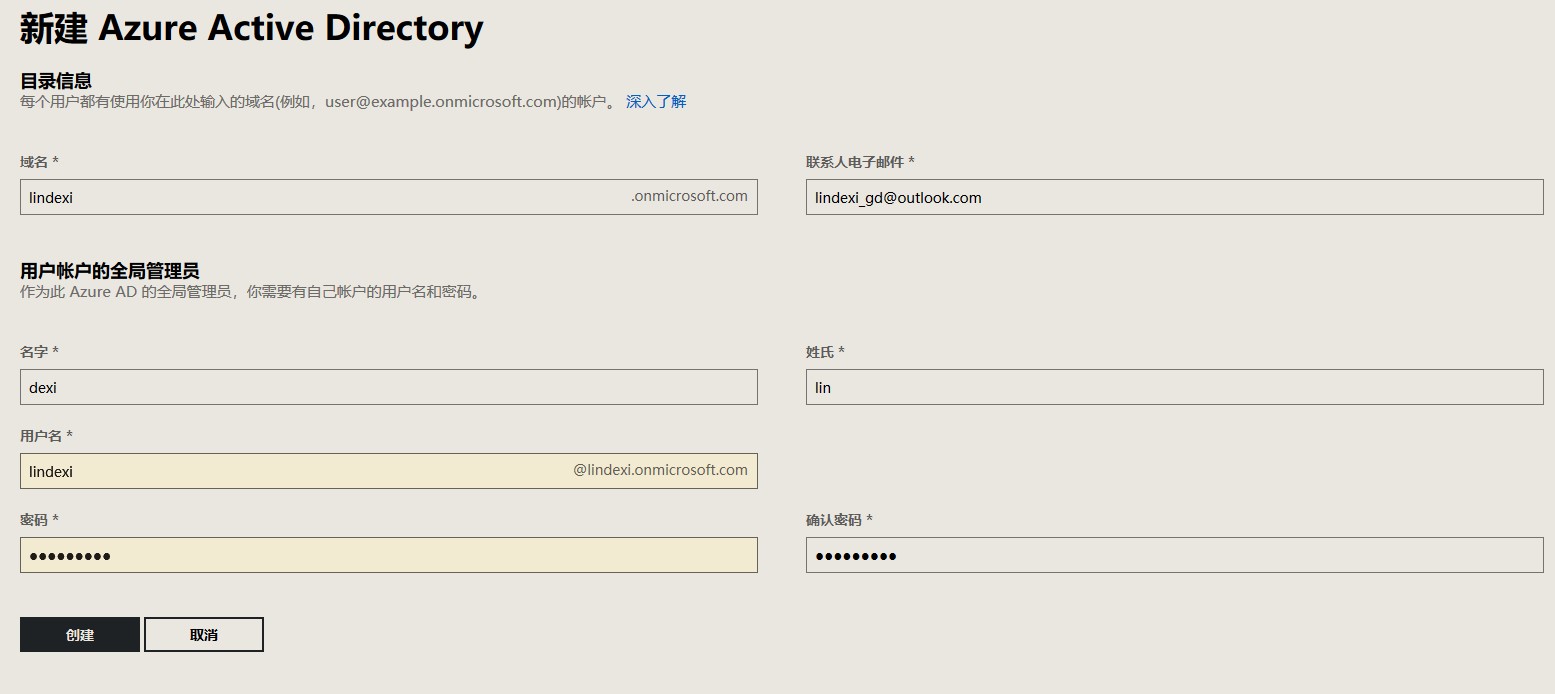
新建完成之后,点击右上角退出登录,然后重新用刚才注册的帐号登录
lindexi@lindexi.onmicrosoft.com输入刚才写的密码
默认会关联到当前用户
点击设置,点击开发人员设置,点击用户,在用户界面可以新建应用

点击添加 Azure AD 应用,点击新建应用
填写必要的信息
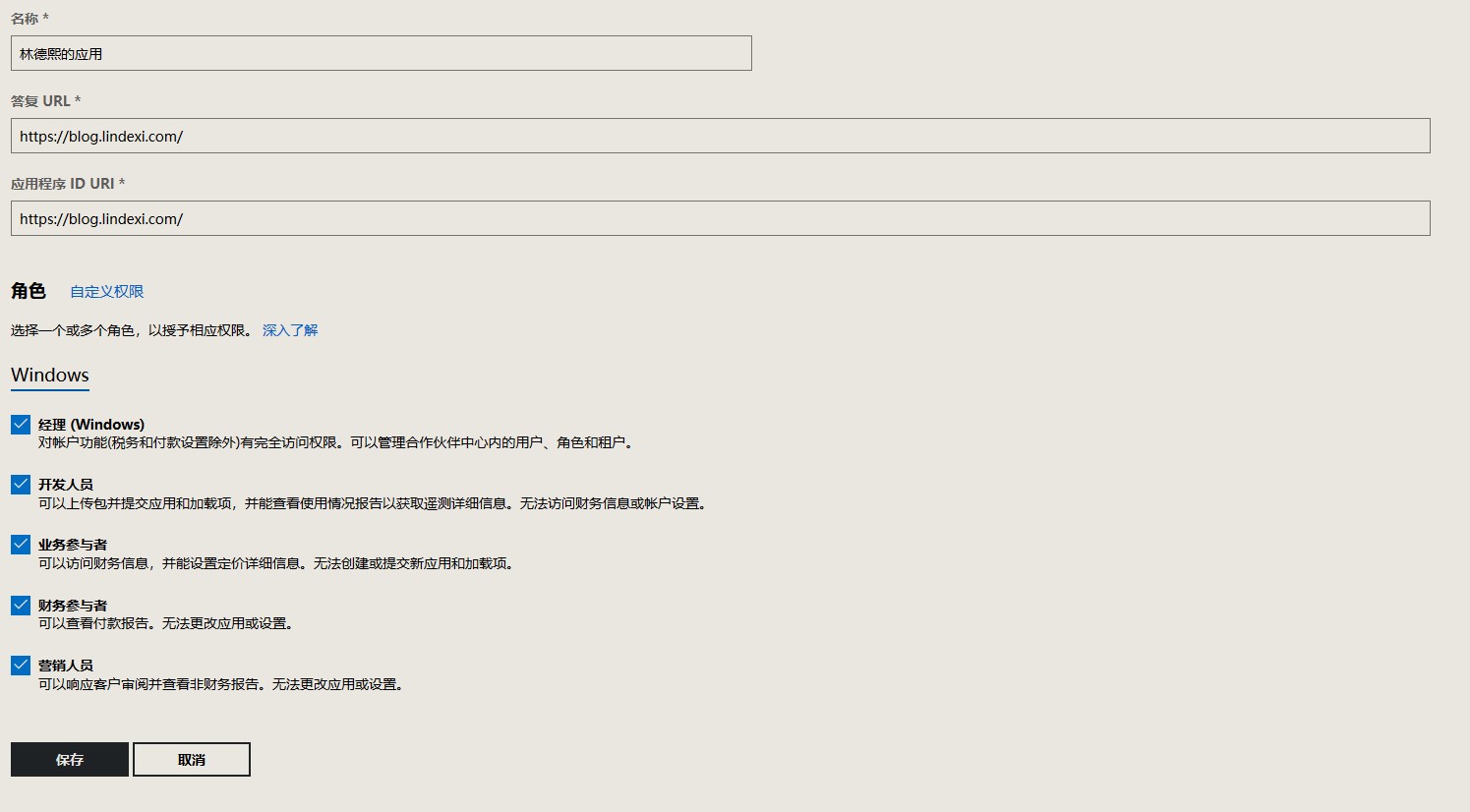
这里的 答复 URL 是在让用户通过这个链接登录,而 App ID URI 是用来单点登录。这两个属性在 VisualStudio 上传都用不到,所以随意写,例如写我的博客
下面的角色建议全选
点击保存

点击用户,可以看到刚才创建的应用,点击刚才创建的应用
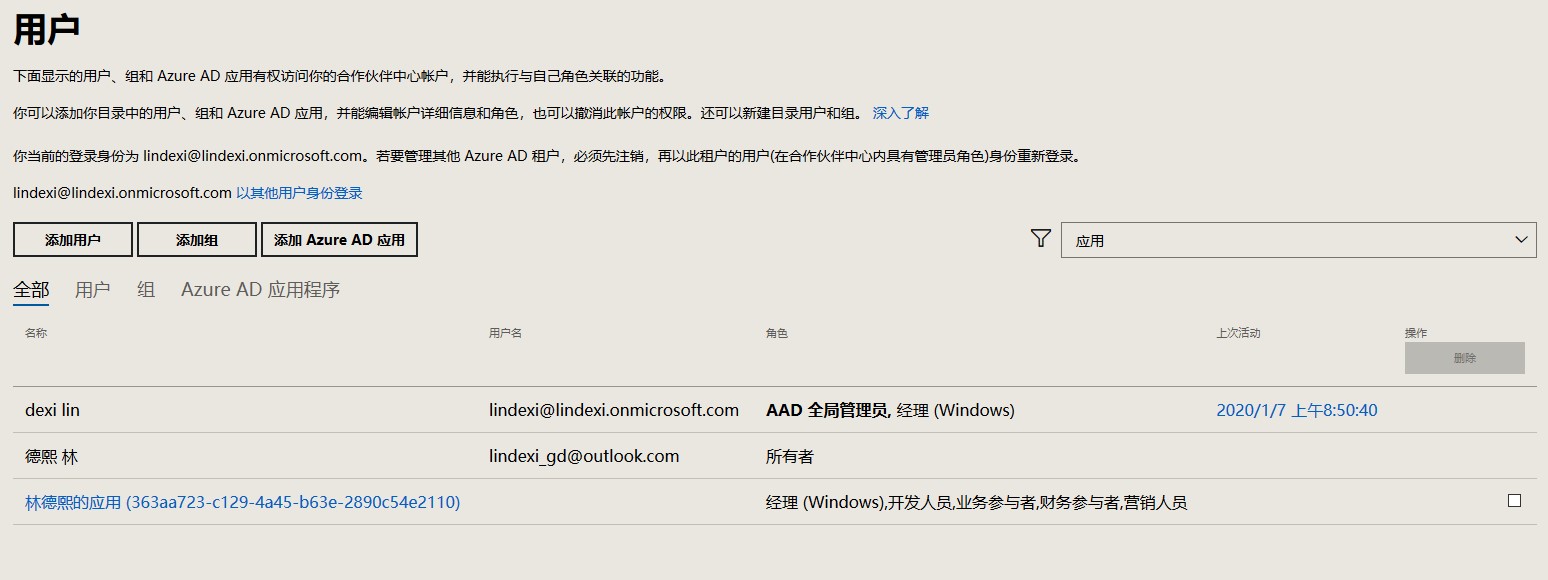
记下 租户 ID 和 客户端 ID 到记事本
点击新密钥
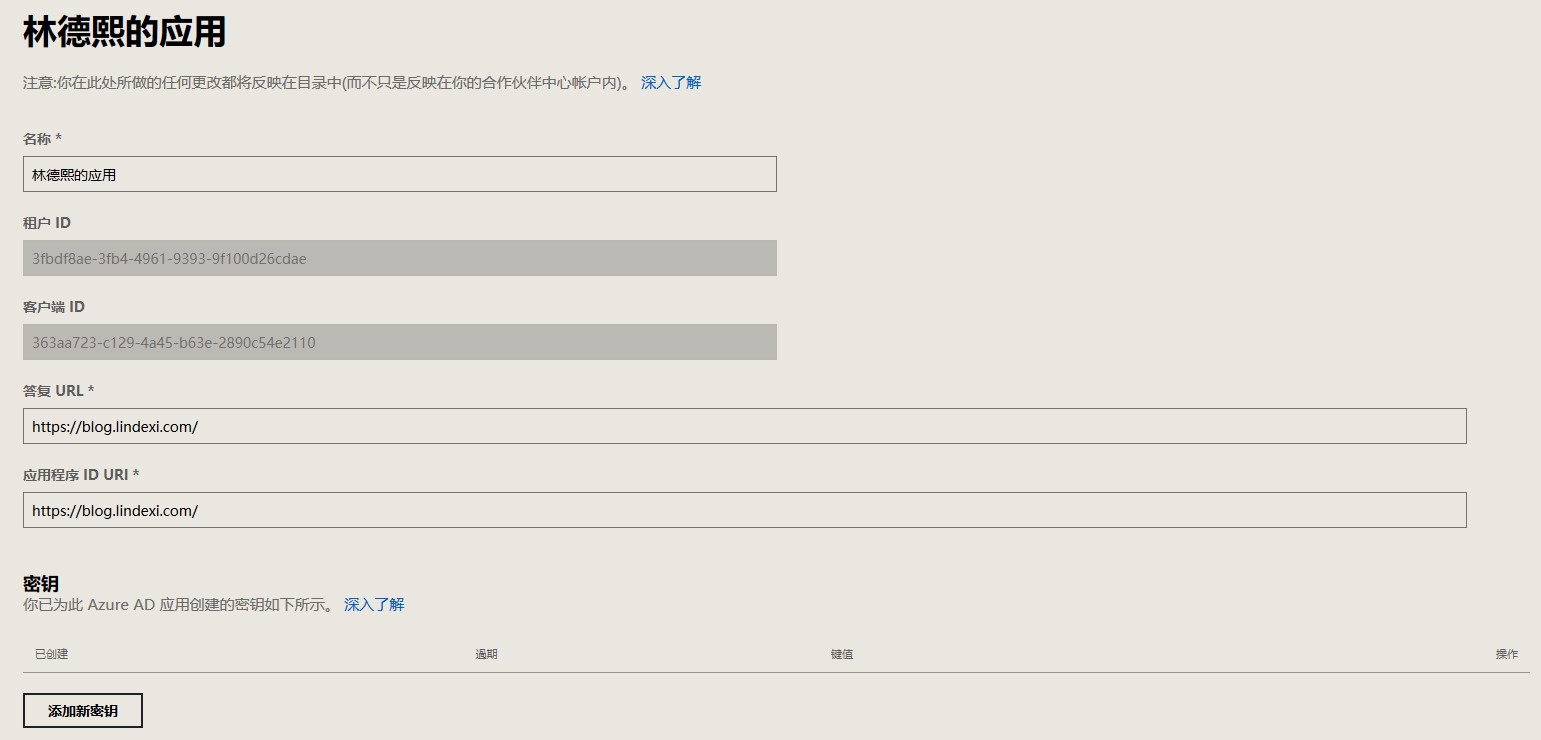
将密钥复制到记事本
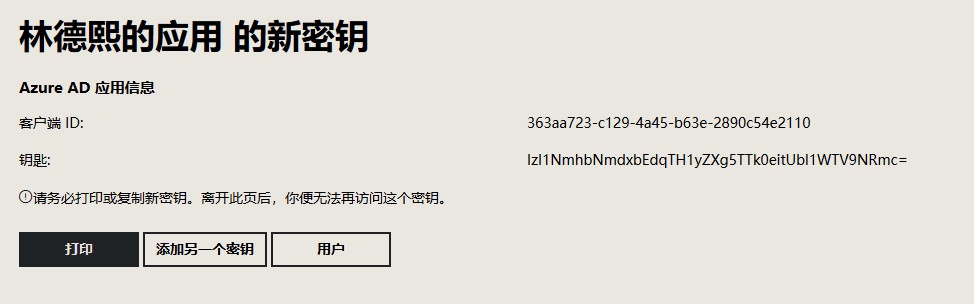
返回 VisualStudio 界面
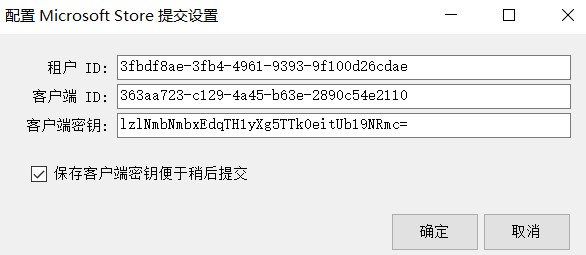
输入刚才记事本记录的值点击确定,然后点击启动 Windows 应用程序认证包
这样就会在认证完成之后自动上传
在用户界面可以删除创建的应用,我将刚才的应用删除了,所以逗比小伙伴不用去测试用我的密钥

本作品采用 知识共享署名-非商业性使用-相同方式共享 4.0 国际许可协议 进行许可。 欢迎转载、使用、重新发布,但务必保留文章署名 林德熙 (包含链接: https://blog.lindexi.com ),不得用于商业目的,基于本文修改后的作品务必以相同的许可发布。如有任何疑问,请与我 联系。